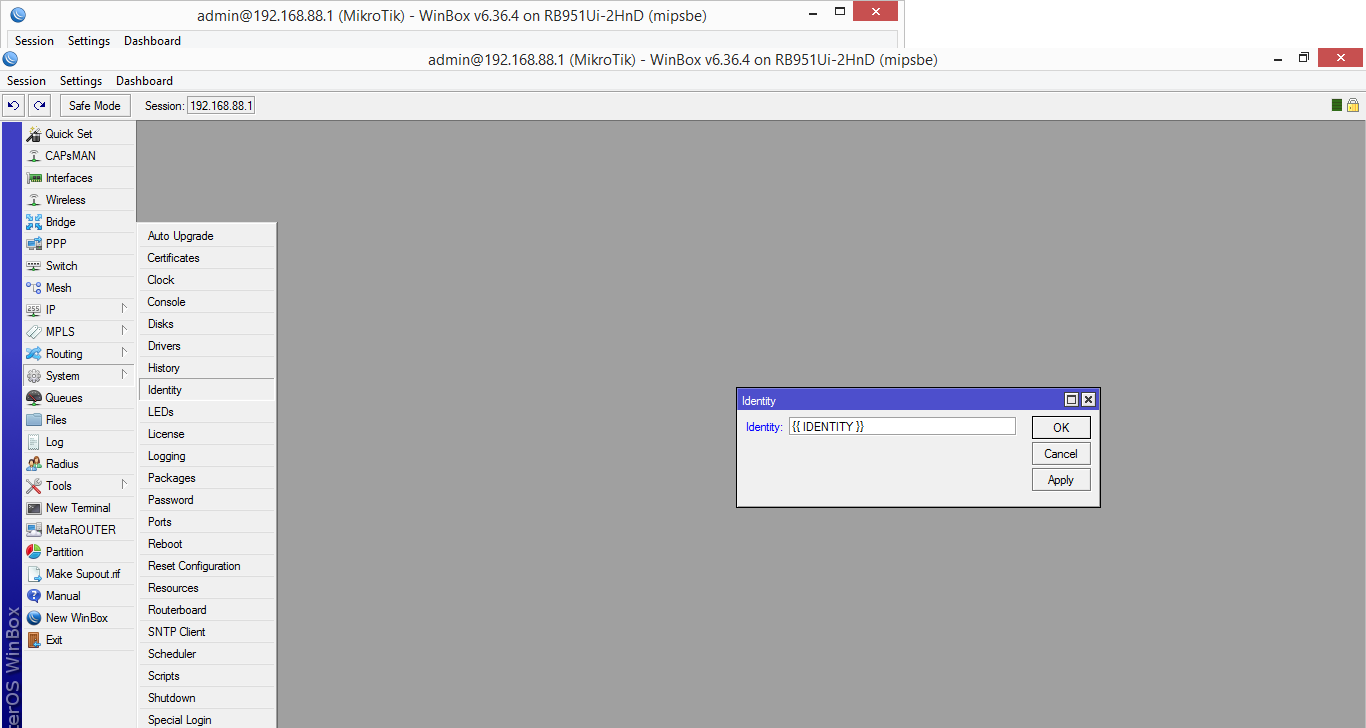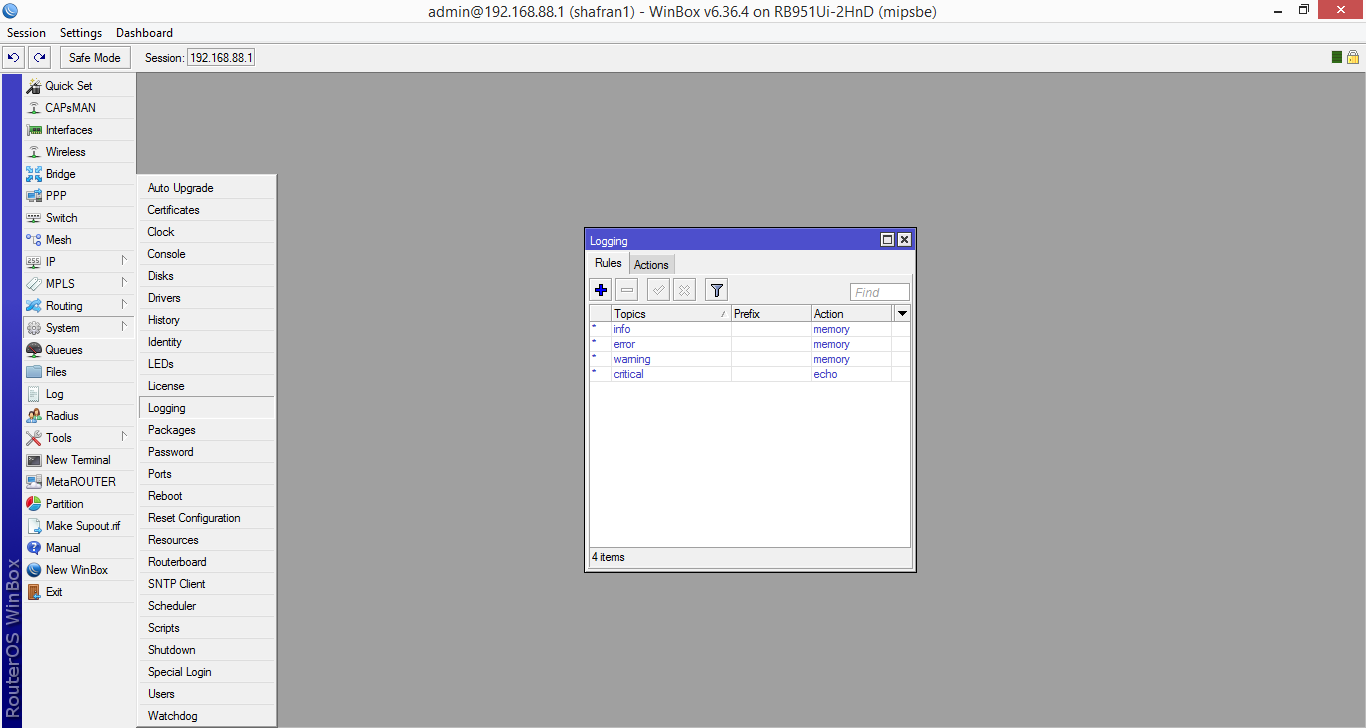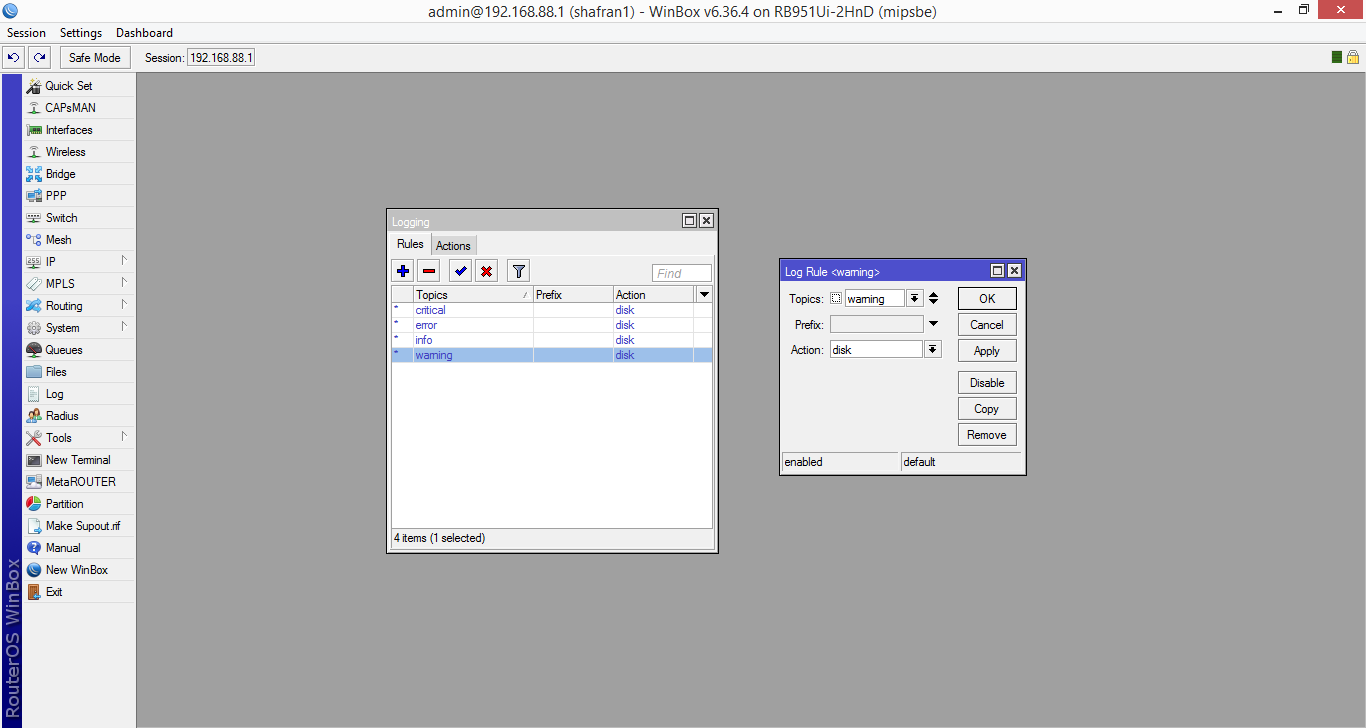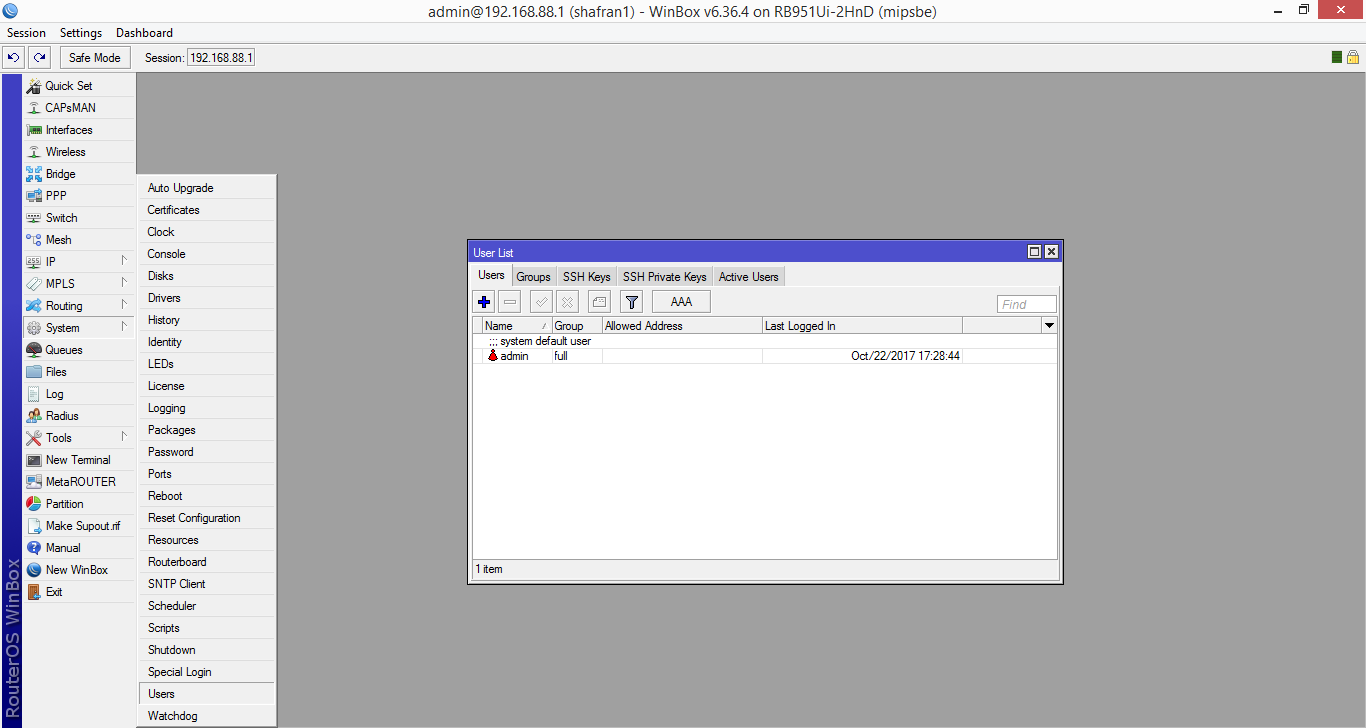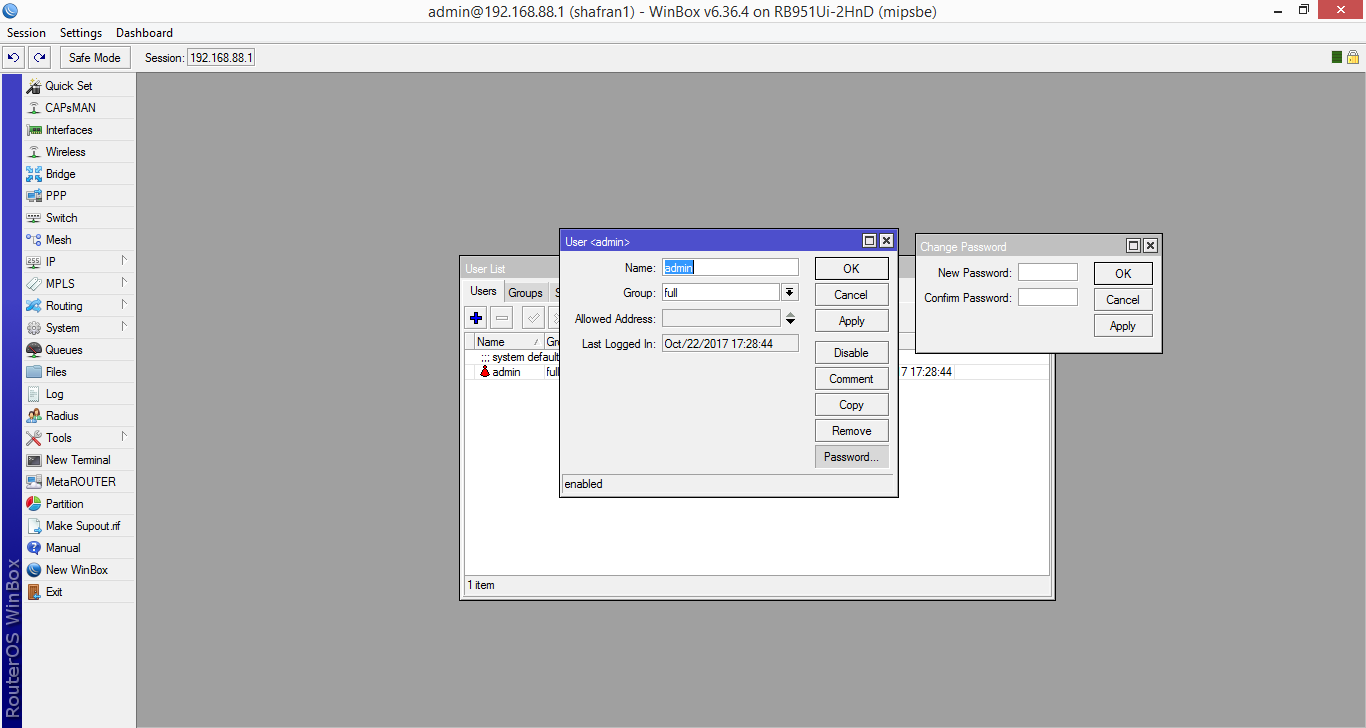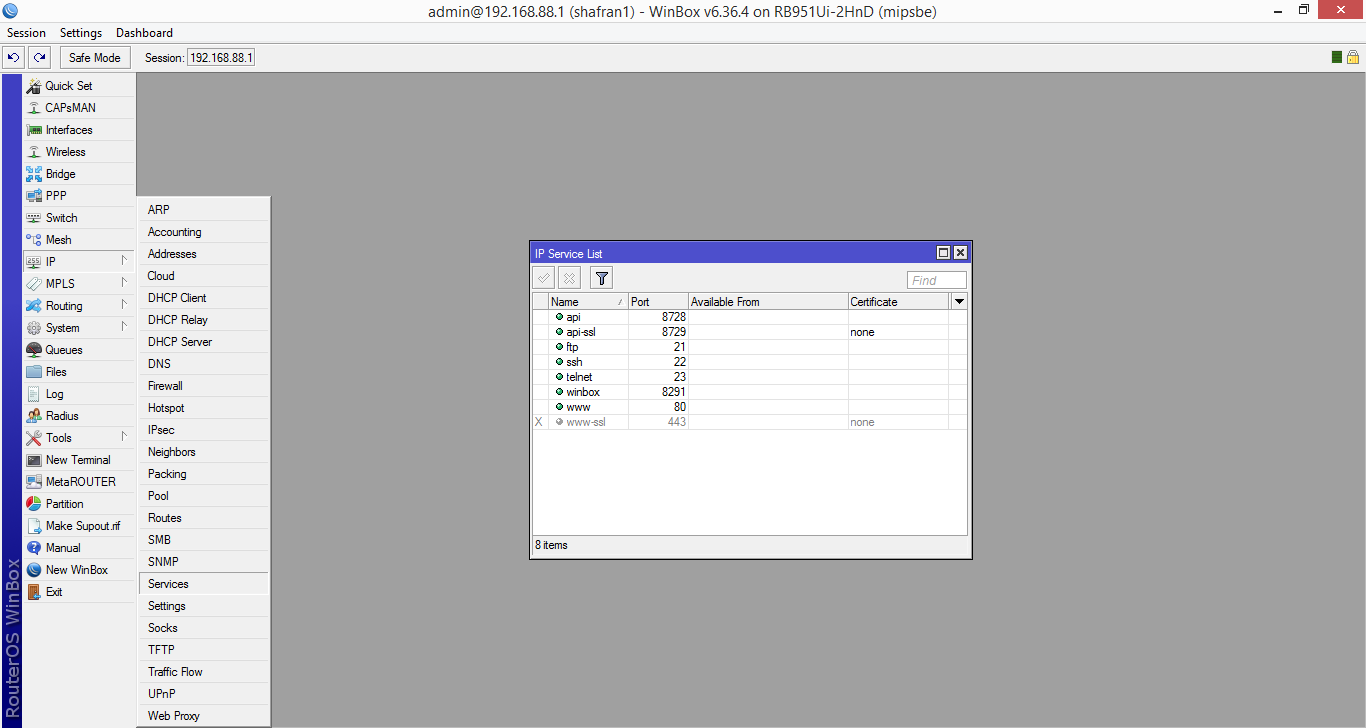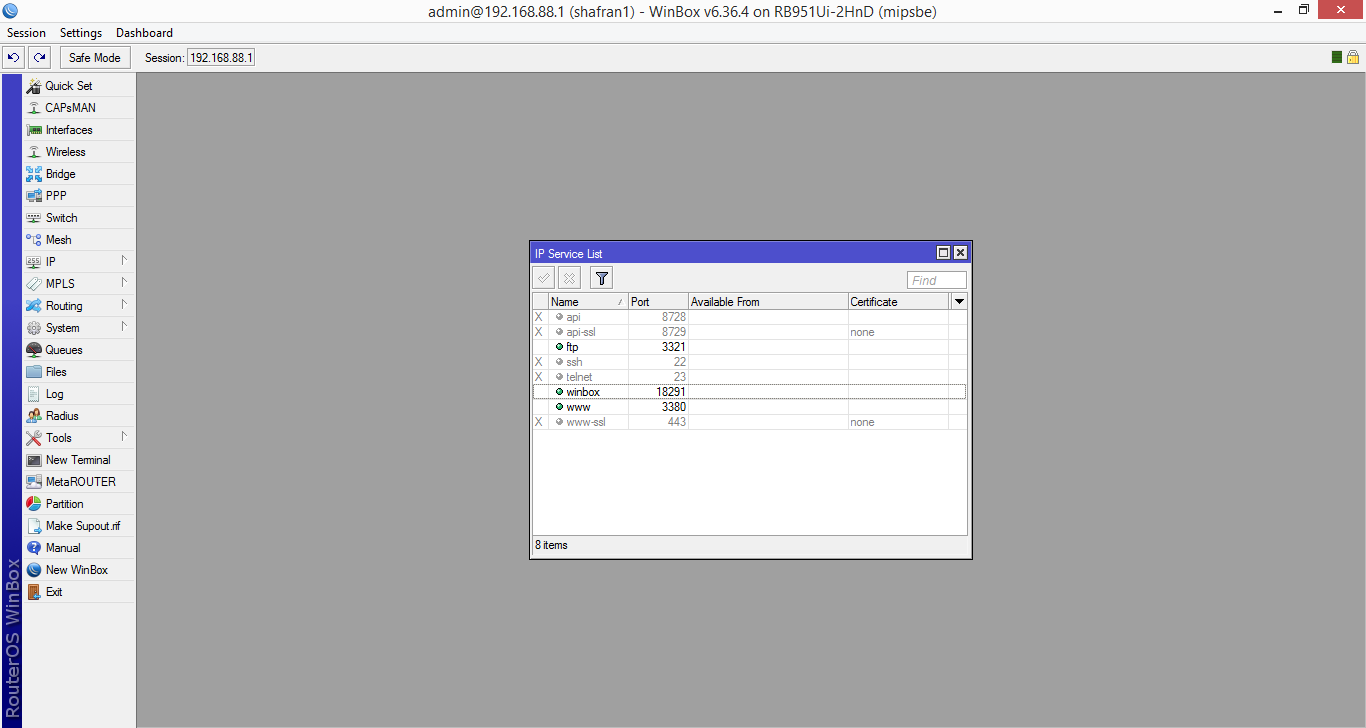Mikrotik изменить название роутера
Обнаружена блокировка рекламы: Наш сайт существует благодаря показу онлайн-рекламы нашим посетителям. Пожалуйста, подумайте о поддержке нас, отключив блокировщик рекламы на нашем веб-сайте.
Присвоить имя wifi client
Приветствую всех
Стал владельцем раутера hap-ac-lite, но сразу замечу что я не профессионал и если неверно формулирую что либо прошу отнестись с пониманием.
Так же могут возникнуть вопросы к вашим ответам на пример уточнений.
Пока потихоньку разбираюсь в настройках, в связи с чем появились вопросы.
В quick set мы видим подключенные устройства через wifi с указанными МАС адрессами но там мы не можем распознать его налету.
У меня например может доходить до 10ти подключенных устройств и все МАС адреса не упомнишь.
Зайдя в wireless table => Registration мы видим колонку Radio name автоматом почему то имена не определяются .
Можно конечно зайти в Access List выбрать устройство => Comment и подписать в ручную.
Но это на мой взгляд костыли, ведь раутер сам может вытаскивать имя устройства или я не прав?
И если есть решение можно ли как то сделать что бы имя устройства было так же в quick set ?
Так же заметил, что если снять галочку с hide Wifi Password то потом выставляя ее обратно и сохраняя пароль все равно виден.
Версия: RouterOS — 6.40.3
Версия: RouterBoard — 3.41
Vlad-2 Модератор Сообщения: 2531 Зарегистрирован: 08 апр 2016, 19:19 Откуда: Петропавловск-Камчатский (п-ов Камчатка) Контактная информация:
1) поздравляю с приобретением роутера Микротик
2) к сожалению, тут в основном кто часто и более активно и в работе
использует микротик — никогда не пользуется кнопкой QuickSetup.
Эта кнопка запускает визард по начальной настройке, в рамках дома и быстрого развёртывания
эта кнопка имеет право на жизнь, да и с этим визардом сами роутеры стали ближе для домашних пользователей.
НО в ней заложены обычные принципы, а роутер может и умеет в разы больше.
3) На счёт комментариев, увы, по себе знаю что не в каждом поле/не в каждом сервисе можно их сделать.
В разделе ВиФи увы, сделать их нельзя. Нет такова функционала.
Подскажу свой личный манёвр, он не идеален, но в будущем даст более полную картину.
а) если у Вас запущен(настроен) DHCP сервер (адреса клиентам то надо раздавать),
то в настройках DHCP сервера, 3-я закладка (Leases) там будут клиенты.
Щёлкаем по клиентам, в появившемся окне нажимаем «Make Static», это сделает адрес за клиентом постоянным,
и после этого, значок комментариев уже будет доступен.
И как я сказал выше, этот способ даст более полную картину не только в том,
кто по ВиФи подключён, но мы видим кто подключён и по проводу, и видим
вообще в целом картину, кто есть, а кого нету.
(и кстати, там кроме комментариев Вы будете видеть и имена хостов)
4) на счёт пароля — утилита Винбокс — для администрирования роутера, с её помощью
да, можно и пароли узнать в конфигурации, можно конфигурацию сделать (экспорт)
и уже внутри файла увидеть разные пароли.
Но Вы не увидите пароль свой, административный никогда.
5) Приятно видеть что роутер Вы обновили!
На работе(ах): 2xCCR1016-12G, RB3011UiAS и hAP lite (RB941)
Дома: CCR1016-12G, RBcAP2n (standalone), RB wAP LTE kit
Для тестов(под рукой): RB3011UiAS, hAP mini (RB931) и что-то ещё по мелочи
MTCNA
MTCRE
Изменение имени устройства MikroTik RouterBoard
Рассмотрим, какую пользу можно получить от изменения имени устройства. Имеется два устройства: MikroTik RouterBoard RB951-2n, MikroTik RouterBoard RB750GL.
Рис.1. Имя устройства MikroTik RouterBoard RB951-2n
Рис.2. Имя устройства MikroTik RouterBoard RB750GL
Как видно из рисунков 1 и 2, устройство MikroTik RouterBoard RB750GL и устройство MikroTik RouterBoard RB951-2n имеют одинаковое название MikroTik.
Рис.3. Putty
Подключаемся к устройствам MikroTik RouterBoard по SSH протоколу.
Рис.4. SSH доступ к устройству MikroTik RouterBoard №1
Рис.5. SSH доступ к устройству MikroTik RouterBoard №2
На рисунках 4 и 5 мы получили доступ к устройствам, но мы можем определить что это за устройства по IP адресу. Если устройств большое количество, то легче переименовать устройства таким образом, чтобы можно было по его имени понять, где в данный момент мы находимся.
Рис.6. Переименовываем устройство MikroTik RouterBoard RB951-2n
Устройство MikroTik RouterBoard RB951-2n находится в офисе, переименуем его в Office.
Рис.7. Переименовываем устройство MikroTik RouterBoard RB750GL
Устройство MikroTik RouterBoard RB750GL находится дома, переименуем его в Home.
Рис.8. MikroTik RouterBoard Office
Рис.9. MikroTik RouterBoard Home
В результате переименования устройств MikroTik RouterBoard видно, что при работе в консоли на устройстве, мы всегда знаем с каким устройством в данный момент работаем (рис. 8 и 9).
Настройка Mikrotik: 02 основные настройки
> – уникальный идентификатор роутера, Mikrotik wiki.
Идентификатор роутера устанавливается в меню System -> Identity .
Журналирование
Журналирование, или ведение логов, необходимо для пост-анализа аварийных ситуаций, диагностики устройства и сетевых подключений и пр.
- memory – хранение логов в памяти;
- disk – хранение логов на встроенном FLASH-накопителе;
- echo – вывод инфомации в консоль;
- remote – хранение журналов на удаленном сервере.
Самым надежным является последний способ, но он требует наличия сервера хранения логов. При отсутствии сервера необходимо использвать метод disk , который использует энергонезависимый накопитель.
Для управления способами хранения логов необходимо перейти в раздел System -> Logging .
Мы будем хранить журналы на FLASH-накопителе, поэтому необходимо отредактировать все пункты из меню System -> Loggig , установив action=disk :
Изменение пароля admin
Для повышения уровня безопасности системы необходимо установить пароль суперпользователя.
Для управления пользователями необходимо открыть пункт меню System -> Users.
Если необходимо изменить имя пользователя, то нужно указать необходимое значение в пункте “Name”, нажать кнопку “Apply”.
Для изменения пароля необходимо нажать кнопку “Password…”.
В открывшемся окне необходимо дважды указать параметр > , после чего нажать кнопку “OK”.
Отключение неиспользуемых сервисов
Неиспользуемые сервисы можно отключить на вкладке IP -> Services .
Необходимо нажатием кнопки “Disable” (красный крест) отключить следующие службы:
Необходимо изменить стандартные порты используемых служб:
После изменения порта WinBox необходимо переподключиться.
При подключении к Mikrotik необходимо указывать новый порт:
192.168.88.18291